
Создание профиля «Вконтакте» – это не только доступ к мультимедийным файлам и способ общения, но и целый сборник личной информации. Любому пользователю не хотелось бы, чтобы его переписка стала общедоступной или с его аккаунта хаккеры начали рассылать спам. Способы защиты своей страницы могут быть самыми разными.
Как обезопасить свою страницу от взлома
Основными методами решения проблемы являются: настройки антивируса, проверка информации на самом ресурсе, подтверждение входа или двухфакторная аутентификация.
Способ 1: Проверяем все ссылки
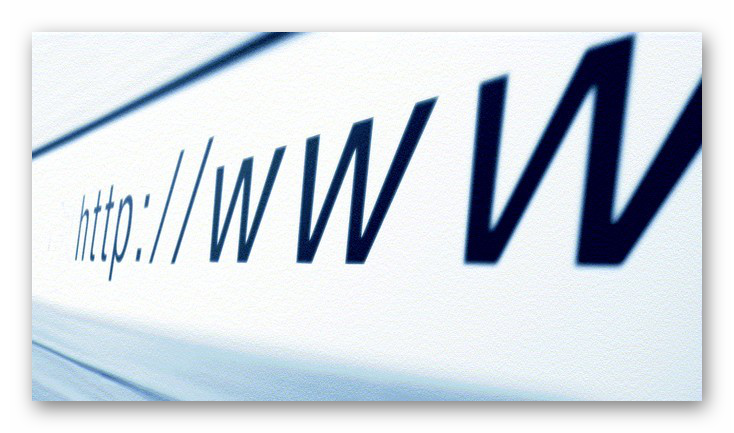
Пользователь может даже не подозревать, когда его знакомый сбросит ссылку и прикрепит какой-либо завлекающий текст. Хаккеры ежедневно придумывают новые методы, как привлечь владельцев страниц к вирусному контенту и могут отсылать сообщения такого плана: «Посмотри! Тут выложили твои фотографии» или «Я знаю, что было год назад. Открой ссылку». Особо доверчивые сразу же загружают полученный файл или переходят по ссылке, тем самым – получают вирус или шпионскую программу на свой компьютер.
Чтобы подобной ситуации не возникало:
- В настройках приватности нужно поставить галочку напротив параметра «Кто может отправлять сообщения» — «Только друзья«;
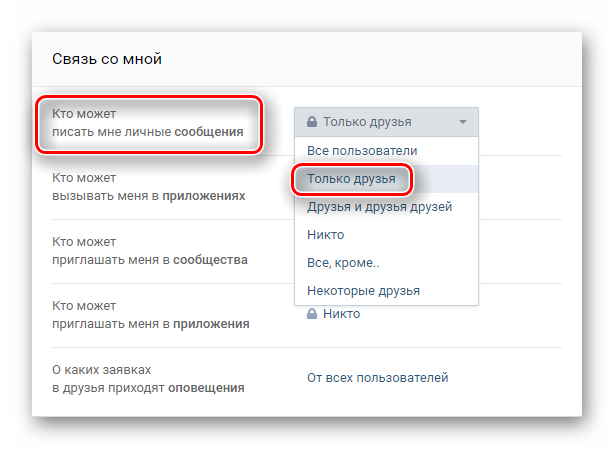
- Если подобное сообщение поступило – сразу же удалить его и сообщить отправителю, что его страница была взломана;
- Пожаловаться на страницу. Под аватаркой каждого пользователя есть функция «Пожаловаться«. Указать причину блокировки.
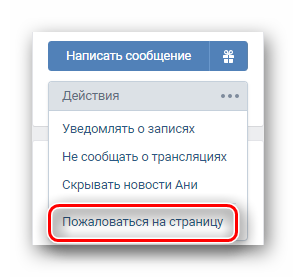
Переходить по вирусным ссылкам не только нежелательно, но может привести к серьезным проблемам с ПК или смартфоном
Способ 2: Настройки безопасности страницы
Зная о своей уязвимости, Вконтакте внедрили полезную функцию, которая позволяет пользователям настраивать дополнительные системы защиты. Благодаря ей, можно установить подтверждение входа в аккаунт при помощи номера мобильного телефона. Каждый раз, когда владелец страницы будет осуществлять авторизацию, на его номер будет приходить код.
Важно! Включая такую функцию, пользователь больше не сможет восстанавливать свою страницу при помощи номера телефона.
Чтобы установить дополнительную защиту, нужно выполнить несколько шагов:
- Перейдите в «Настройки страницы«, затем «Безопасность«.
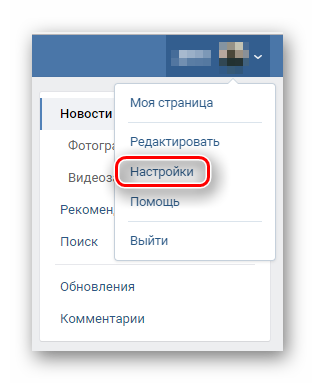
- С представленной информацией нужно детально ознакомиться.
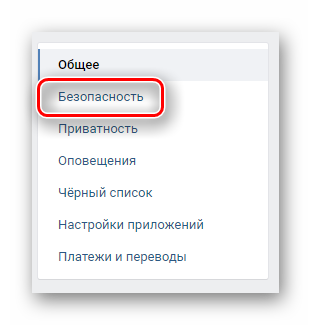
- Приступить к настройкам и ввести актуальным пароль.
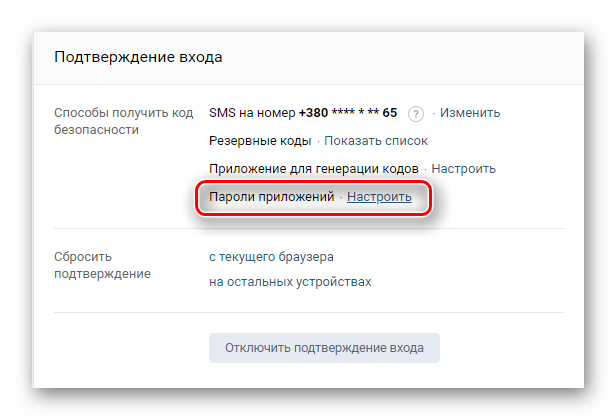
- Следовать дальнейшим инструкциям
По окончанию процедуры, на привязанный номер телефона придет сообщение с логином и паролем. Дополнительно можно активировать соединение только с безопасного соединения HTTPS.
Способ 3: Настройки антивируса
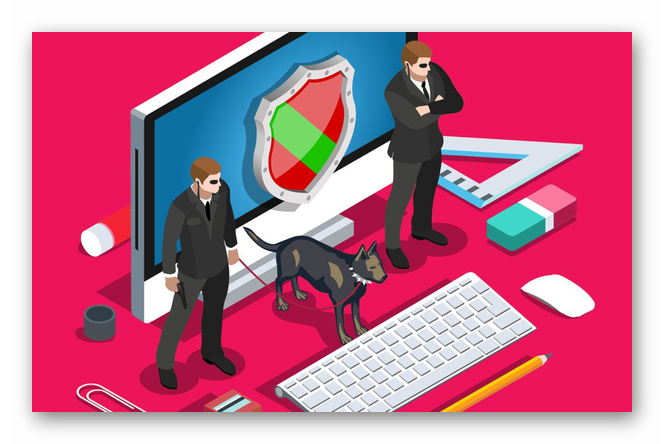
На каждом современном ПК должен быть установлен антивирус или программное обеспечение, блокирующее доступ к вирусным ресурсам. В последних версиях Windows, отличным способом защиты является Defender. Также можно воспользоваться другими программами: Касперский, Avast, Malwarebytes. В качестве постоянного сканирования компьютера – Dr.Web и AVZ.
Данное ПО может отыскать на компьютере все возможные проблемы в безопасности, а также настроить доступ к некоторым сайтам. Чтобы избежать проблем, достаточно установить галочку рядом с «Защита в сети Интернет» и включить эту функцию. Во время серфинга в сети, антивирус должен работать и защищать от любого вредоносного контента.
Проблема программ-вымогателей и шпионов в том, что они могут украсть данные о банковской карте, засорять компьютер дополнительными файлами или удалять их. Процедура сканирования компьютера проводится не реже одного раза в месяц, как и смена пароля «Вконтакте» на новый. Администрация сервиса советует своим пользователям: создавать длинные пароли, с латинскими буквами верхнего и нижнего регистра, использовать цифры.
